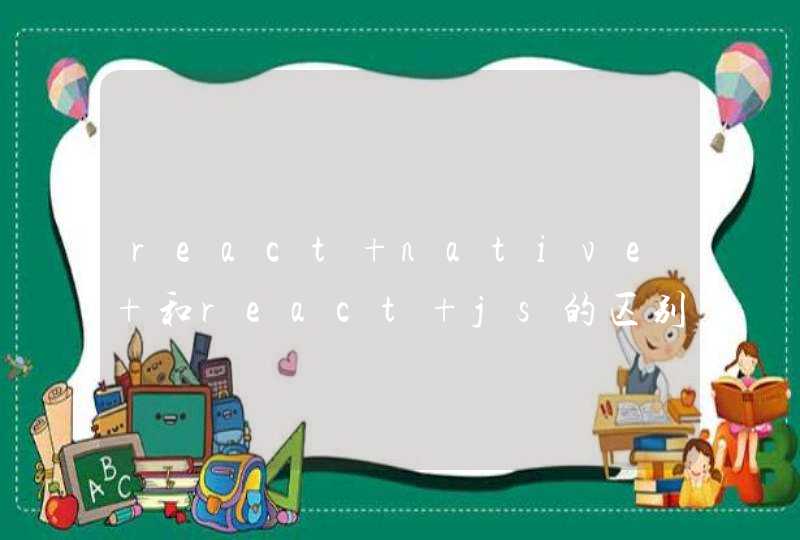1、Windows10系统:鼠标右键点击系统桌面左下角的【开始】按钮,在弹出的菜单项中点击【设置】选项;在系统设置主页找到并点击【显示】选项,然后在右侧窗口中找到【亮度和颜色】设置项,把【更改亮度】下方的滑块左右拖动即可调节屏幕亮度。
2、MacOSBigSur11系统:鼠标左键点击系统桌面左上角的【苹果】按钮,然后在菜单项中点击【系统偏好设置】选项;在系统设置主页第二栏中点击【显示器】选项,在新窗口中把【亮度】右侧的滑块左右拖动即可调节屏幕亮度。
3、目前许多笔记本电脑或一体机在键盘上也会有亮度调节的快捷键,也可按下Fn加对应快捷指令键进行调节。
一、笔记本电脑屏幕亮度如何调节首先看看fn键在键盘上的符号两个亮度(马克就像一个太阳,提高,减少黑)在这个位置上,一般手这两个设计在F1 F12迹象,你仔细看看应该能够找到它,然后按住fn健康,如果你想要更亮,然后按下了,如果你想黯淡下来,按住fn键按下去。
另外,对比度调整方法如下:在空屏幕中右键点击,点击属性,在提示栏中点击设置,设置对比度后点击应用,然后点击确定。
二、桌面电脑屏幕亮度如何调整
如果使用液晶显示器,屏幕的亮度调节很简单。一般来说,在液晶显示器的底部一般有几个调节按钮,你可以看一下具体的,有一个主菜单按钮,输入找到亮度调节选项,调节合适的亮度就可以了。